- С новата функция Snap layout, Windows 11 позволява на потребителите лесно да изпълняват много задачи, като разделят екрана на множество области.
- Това функция за многозадачност ви помага по-добре да организирате и рационализирате работата си.
- Открийте по-долу кои монитори могат да поддържат този тип оформление и как да получите достъп до него.
- Можете също бърз достъп до излизането на Snap layout, като използвате определен клавишен път.
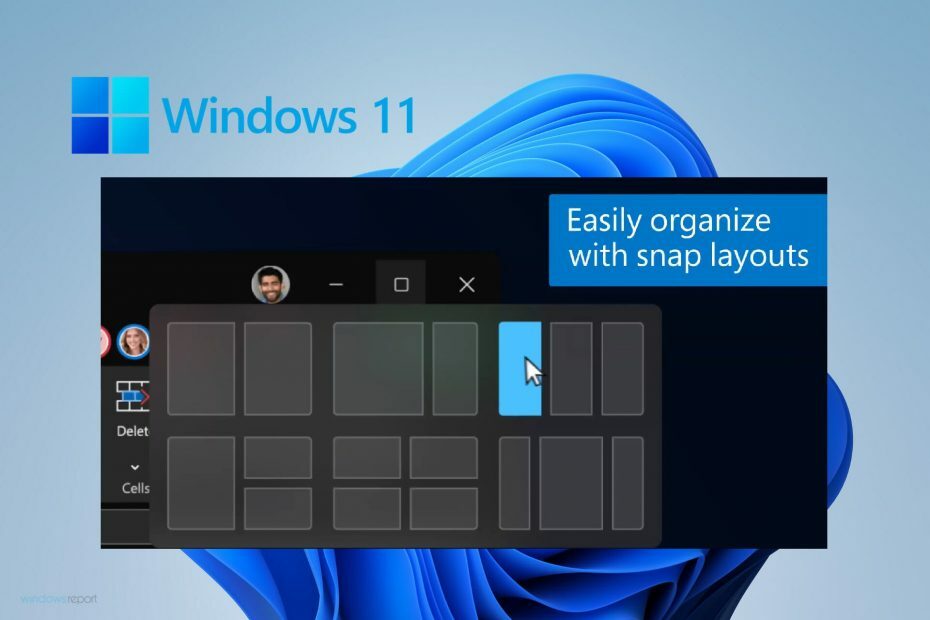
Този софтуер ще поправи често срещаните компютърни грешки, ще ви предпази от загуба на файлове, злонамерен софтуер, отказ на хардуер и ще оптимизира вашия компютър за максимална производителност. Отстранете проблемите с компютъра и премахнете вирусите сега в 3 лесни стъпки:
- Изтеглете инструмента за възстановяване на компютъра Restoro който идва с патентованите технологии (патентът е наличен тук).
- Щракнете Започни сканиране за да намерите проблеми с Windows, които биха могли да причинят проблеми с компютъра.
- Щракнете Поправи всичко за отстраняване на проблеми, засягащи сигурността и производителността на вашия компютър
- Restoro е изтеглен от 0 читатели този месец.
Microsoft официално обяви, че пуска нова операционна система, Windows 11, към края на годината и новините предизвикаха големи вълни сред потребителите.
Тази нова операционна система е предназначена да подобри нашето компютърно изживяване, нашето виртуално изживяване и начина, по който общуваме с другите.
Тъй като пандемията е ключовият фактор, който накара потребителите да осъзнаят нарастващата нужда да работят ефективно дори от вкъщи, тази нова операционна система се предлага с динамични и мощни елементи, които поддържат нашата работа.
Идва Windows 11 с някои нови функции това ще направи всичко различно: нов дизайн, който, наред с други елементи, въвежда лента на задачите с менюто "Старт" в центъра.
Той идва с нови елементи в света на игрите и дори предлага Xbox пропуск за всички любители на онлайн игрите, но това, което се интересуваме днес, е, че новата операционна система идва с подобрения в производителността.
Във връзка с това откриваме, че ще се възползваме от нова многозадачна функция - Snap layout, при което Потребителите, които имат по-големи монитори, ще могат да ги разделят по различни начини и да ги организират такива, каквито са Моля те.
След като създадете тези аранжировки на прозорци с Snap оформления, можете да ги запазите в Snap Groups, които ще бъдат достъпни в лентата на задачите и до които можете да влезете по-късно.
Как мога да активирам Snap оформления на моя компютър с Windows 11?
- Кликнете върху Започнете бутон, за да отворите Приложение за настройки.
- Изберете Система категория и кликнете върху Многозадачност раздел.
- Поставете отметка в квадратчето до Показване на щракнати оформления, когато задържа курсора на мишката върху бутона за увеличаване на прозореца опция.
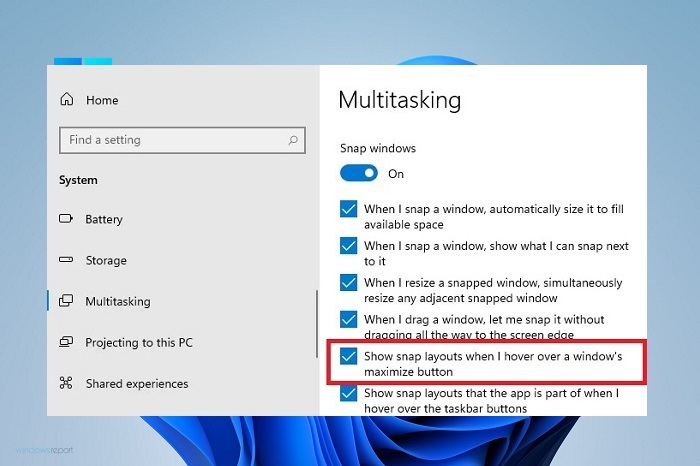
- Сега отворете a нова страница в браузъра по подразбиране и задръжте курсора на мишката върху максимизирайте бутон.
- След това кликнете върху зона, за да щракнете прозореца.
- Изберете от различни опции за оформление, за да подредите текущата си страница с други приложения.
Друг начин за бърз достъп до разпръскването на Snap layout е използването на клавишната комбинация Клавиш на Windows + Z.
Можете да изберете оформлението в зависимост от ширината на вашия дисплей. За дисплей 16: 9, 16:10 и 3: 2 ще видите набор от 4 опции за оформление, а за по-широки дисплеи ще видите набор от 6 опции за оформление.
Както вече споменахме във въведението, можете да запишете всички оформени прозорци, които създавате с Snap Layouts и да получите достъп до тях по-късно с Snap Groups, функция, която ще бъде достъпна в лентата на задачите.
Също така си струва да се спомене, че Microsoft обяви на потребителите, че по-старите монитори с резолюция под 1920 пиксела не могат да се възползват напълно от тази мощна функция.
предвид системни изисквания и спецификации от новия Windows 11 откриваме, че е необходима 1080p HD широкоекранна резолюция, за да се насладите на стандартния външен вид, предлаган от функцията Snap layout.
Също така, ако искате да видите какво разликите са между Windows 10 и новия Windows 11, можете да разгледате нашето изчерпателно ръководство.
Надяваме се, че тези стъпки ще ви помогнат да активирате функцията Snap Layouts в новия Windows 11. За повече предложения, моля, посетете раздела за коментари по-долу.


